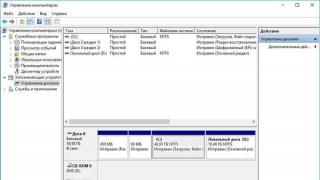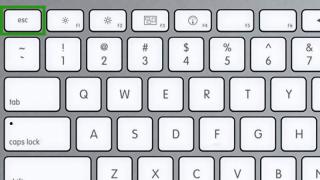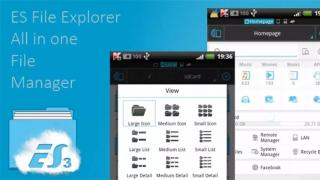Në MacOS, hasni disa shqetësime gjatë përdorimit të kompjuterit tuaj. E cila është krejt e natyrshme, sepse dallimet janë mjaft domethënëse. Elemente, funksione, mënyra dhe opsione të njohura të menusë - gjithçka nuk është njësoj si më parë. Nuk është e vështirë të kuptosh të gjitha këto, është thjesht çështje kohe. Një nga shërbimet më të përdorura dhe të dobishme të Windows është Task Manager i mirënjohur. Sigurisht, nevoja për një aplikacion të tillë shpesh lind tek përdoruesit e MacOS. Në këtë artikull do të kuptojmë se si të hapim menaxherin e detyrave në një Mac, çfarë mjeti e zëvendëson atë dhe si ta përdorim atë. Le të fillojmë. Shkoni!
Për ata që kaluan nga Windows në Mac
Para së gjithash, duhet të theksohet se zhvilluesit e Apple nuk ofruan një analog të plotë të Task Manager, megjithatë, ata zbatuan një version disi të thjeshtuar të këtij mjeti, i cili quhet "Force Quit Programs". Fatkeqësisht, ai nuk ka gamën e funksioneve që aplikacioni ka në Windows, por bën një punë të shkëlqyeshme në detyrën e tij të drejtpërdrejtë - përfundimin me forcë të programeve dhe proceseve.
Dialogu minimalist i përfundimit të procesit
Hyrja në dritaren e programit është po aq e lehtë. Për ta bërë këtë, përdorni kombinimin e tasteve komandë+opsion(alt)+esc. Pas kësaj, një dritare e shërbimeve do të hapet para jush, në të cilën mund të shihni një listë të proceseve që funksionojnë. Është shumë e lehtë për të punuar me të. Zgjidhni procesin e kërkuar dhe klikoni në butonin "Finish".

Ndonjëherë ndodh një situatë e pakëndshme kur programet Mac OS X ndalojnë së reaguari ndaj goditjeve të tasteve ose shtypjes së miut - "ngrirje". Për fat të mirë, kjo ndodh mjaft rrallë, por nëse keni hasur ndonjëherë në një problem të tillë (dhe jam i sigurt se të paktën një herë në jetën tuaj keni hasur në një problem të tillë), atëherë me siguri do të jeni të interesuar dhe të dobishëm të mësoni për disa mënyra se si mund të ndërpritet ky aplikacion "i ngrirë".
1
Tërhiqni me forcë përmes menysë së Apple.
Mbani të shtypur tastin Shift ⇧ klikoni menunë Apple () dhe në menynë rënëse gjeni komandën "Dalja me forcë [emri i programit]"- ky është ai artikulli i çmuar i menusë që ju lejon të "vrisni" një program që nuk reagon.
2
Dalja me forcë përmes menysë Dock.
Ndërsa mbani të shtypur tastin Alt ⌥, kliko me të djathtën mbi ikonën e programit të ngrirë (që dëshironi ta mbyllni)- do të shfaqet një menu që përmban artikullin " Të heq dorë me forcë" Zgjedhja e këtij artikulli të menysë do të përfundojë me forcë programin.
3
Dalje e detyruar me anë të kombinimit të tasteve kryesore.
Shkurtorja e tastierës Alt ⌥ + Cmd ⌘ + Esc hap " Përfundimi i detyruar i programeve" Dritarja që shfaqet rendit të gjitha programet e hapura. Zgjidhni programin e ngrirë dhe më pas klikoni në " E plotësuar" Një aplikacion aktiv i ngrirë mund të ndërpritet me forcë duke përdorur një shkurtore tjetër të tastierës, duke anashkaluar listën. Për ta bërë këtë, përdorni shkurtoren e tastierës Alt ⌥ + Shift ⇧ + Cmd ⌘ + Esc.
4
Dalje e detyruar përmes “System Monitoring”.
Shërbimi i sistemit Monitorimi i sistemit ofron informacion rreth CPU-së, memorjes dhe përdorimit të rrjetit. Për më tepër, përmes tij gjithashtu mund të "vrisni" shumë shpejt çdo proces sistemi, dhe jo vetëm kaq. Kjo bëhet kështu: zgjidhni procesin "varur" nga lista dhe klikoni në butonin e madh të kuq " Mbyllni procesin" Pas kësaj, do të shfaqet një kuti dialogu që konfirmon veprimet tuaja.
5
Detyro mbylljen e një aplikacioni duke përdorur Terminalin.
Nëse të gjithë hapat e përshkruar më sipër nuk ju ndihmojnë, atëherë ju ende keni mundësinë të përfundoni aplikacionin e ngrirë përmes vijës së komandës. Për ta bërë këtë, ekzekutoni programin Terminal dhe ekzekutoni komandën e mëposhtme:
Killall [emri i procesit]
Programet e varura nuk i përgjigjen komandave të përdoruesit dhe nuk mund të mbyllen në mënyrën normale. Në Windows, menaxheri i detyrave përdoret për t'i detyruar ato të përfundojnë. Sistemet operative të ngjashme me UNIX, të cilat përfshijnë sistemin operativ Apple, përdorin komandën kill dhe ndërfaqen e saj grafike. Sot do të flasim se si të mbyllni me forcë një program në Mac.
Hapësira e punës në macOS organizohet duke përdorur desktopët virtualë. Përdorimi i këtij funksioni ju lejon jo vetëm të shpërndani në mënyrë racionale dritaret, por edhe të përfundoni me lehtësi çdo program të varur.
- Thirrni Mision Control duke shtypur tastin F3 ose kombinimin Control +. Shkojmë në një desktop tjetër, të lirë nga programi i ngrirë dhe klikojmë në logon e mollës në shiritin e menusë.

- Zgjidhni artikullin e shënuar. Nëse hapësira shtesë nuk përdoret dhe "ombrella" rrotulluese që tregon ngrirjen ju pengon të shkoni te menyja e sistemit, mund të përdorni çelësat e nxehtësisë. Shtypni + Command + Esc së bashku.

- Secili nga veprimet e përshkruara do të hapë një dritare me një listë të aplikacioneve të ekzekutuara. E kërkuara theksohet me të kuqe dhe shoqërohet me mbishkrimin "nuk përgjigjet". Zgjidhni atë dhe klikoni në butonin "Finish".

- Sistemi operativ do të kërkojë konfirmim për të kryer këtë operacion.

Kur fokusi është në një dritare që nuk përgjigjet më, mund ta mbyllni pa përdorur menynë e sistemit. Shtypni tastet Command ++ Shift + Esc njëkohësisht. Në këtë rast, nuk shfaqen njoftime dhe nuk kërkohet konfirmim.
Dok
Çdo program që ekzekutohet në një Mac vendos ikonën e tij në Dock. Në modalitetin normal, menyja e kontekstit të kontrollit përmban artikullin "Finish". Duke shtypur tastin, hapim versionin e tij të zgjeruar. Duket një opsion që ju lejon të hiqni dorë nga një aplikacion që ka vendosur të ngrijë.

Veçoria e gjetësit
Finder fillon kur OS fillon dhe funksionon vazhdimisht. Në Mac, ky është i vetmi aplikacion që nuk mund të mbyllet. Kur zgjidhet, komanda e mbylljes ndryshon për të rifilluar.

Në Dock, për të hapur opsionet e avancuara me artikullin e shënuar në pamjen e ekranit, shtypni Option përpara se të telefononi menynë e kontekstit në ikonën Finder.

Monitorimi i sistemit
Aplikacioni System Monitor ju lejon të studioni parametra të ndryshëm të ndërveprimit të softuerit dhe proceseve të OS me burimet e harduerit MacBook. Përveç shikimit të të dhënave, mund të përfundoni gjithashtu një program të ngrirë.
- Hapni një dritare Finder dhe shkoni te dosja Utilities. Ne fillojmë monitorimin.

- Duke përdorur fushën e kërkimit të shënuar me një kornizë, mund të gjeni procesin e dëshiruar me emër. Aplikacionet që nuk u përgjigjen kërkesave të sistemit do të theksohen me të kuqe, ngjashëm me menynë e daljes me forcë. Zgjidhni atë që ju nevojitet dhe shtypni butonin e treguar nga shigjeta.

- Do të hapet një menu shtesë në të cilën mund të zgjidhni përfundimin normal ose të detyruar.

Përveç programeve, System Monitor ju lejon të punoni me procese të sistemit që nuk kanë GUI-në e tyre, por gjithashtu mund të ndalojnë përgjigjen ndaj OS ose kërkesave të përdoruesve.
Nëse për ndonjë arsye një aplikacion i ngrirë nuk mund të hiqet në ndërfaqen grafike, mund të drejtoheni në vijën e komandës.
- Hapni dosjen "Utilities" që është tashmë e njohur për ne. Nisni "Terminal".

- Komanda e sipërme ju lejon të shfaqni një listë të proceseve që ekzekutohen në sistem. Për të përfunduar aplikimin në Terminal, duhet t'i kushtoni vëmendje dy kolonave të para. PID është ID-ja aktuale e procesit në sistem dhe Komanda është emri i tij. Pamja e ekranit tregon këto opsione për aplikacionin Shënime. Pasi kemi gjetur të dhënat që na nevojiten, përfundojmë punën e sipërme duke shtypur butonin Q.

- Tani, për të hequr këtë detyrë, duhet të ekzekutoni një nga dy komandat. Ne përdorim emrin e procesit ose PID-in e tij. Futni "killall Notes" ose "kill -9 19580" në Terminal. Rezultati i ekzekutimit të tyre është i njëjtë. Aplikacioni i përzgjedhur detyrohet të largohet. Killall është më i përshtatshëm kur dimë saktësisht emrin e procesit. PID nuk është një vlerë konstante dhe duhet të përcaktohet çdo herë.
Të dyja komandat nuk kërkojnë konfirmim shtesë, kështu që puna në Terminal kërkon saktësi.
Së fundi
Aplikimet në macOS nuk ngrijnë shpesh dhe aftësitë GUI janë të mjaftueshme për t'i përfunduar ato në shumicën e rasteve. Ka të ngjarë që nuk do t'ju duhet të përdorni kurrë linjën e komandës, por njohja e aftësive të saj mund të jetë e dobishme në momentin më të papritur.
Video udhëzim
Ju mund të shihni se si veprimet e përshkruara kryhen në kohë reale në videon e trajnimit më poshtë.
A ju jep ndonjëherë gabime të sistemit Mac juaj? Kjo ndodh, për fat të keq. Aplikacionet e ngarkuara nuk i përgjigjen komandave në asnjë mënyrë dhe një ose më shumë procese të shkarkuara mbeten në memorie. Këto dhe shumë çështje të tjera problematike mund të zgjidhen me vetëm disa klikime. Ju këshilloj fuqimisht të lexoni udhëzimet e mëposhtme - në këtë mënyrë do të shpëtoni nga telashet e panevojshme në përdorimin e mëtejshëm të Mac-it tuaj.
Detyro largimin e një aplikacioni aktiv nga tastiera
Për të lënë me forcë një detyrë aktive në Mac OS X, duhet të mbani të shtypur katër butonat Command + Option + Shift + Escape për disa sekonda. Kjo është mënyra më e shpejtë për të shkarkuar softuerin e bllokuar në Mac OS X.
Dritarja e programeve të largimit me forcë
Duke përdorur shkurtoren e tastierës Command + Option + Escape, bëjmë të shfaqet dritarja "Force Quit Application", pas së cilës zgjedhim artikullin "Fund" për të mbyllur programin. Operacioni i kryer është një version më i thjeshtuar i komandës në Monitorimin e Sistemit, i cili ju lejon të lironi disa procese nga memorja menjëherë.
Detyro ndërprerjen e një programi nga Dock
Duhet të kryeni kombinimin e mëposhtëm: lëvizni kursorin mbi ikonën në Dock dhe, duke mbajtur ALT (Opsion) në tastierë, klikoni miun. Si rezultat, aplikacioni i ngrirë do të mbyllet me forcë, pa konfirmim shtesë.
Detyro largimin e një aplikacioni nga menyja e Apple
Mbani të shtypur tastin Shift në tastierën tuaj dhe klikoni në logon e Apple në shiritin e menusë së sipërme. Tani zgjidhni komandën "Finish "..." me forcë". Kjo metodë është më e lehta për t'u mbajtur mend. Megjithatë, ndodh që kompjuteri të mos reagojë në asnjë mënyrë ndaj shtypjes së këtyre tasteve.
Përdorimi i Monitorimit të Sistemit
Për të nisur programin e sistemit të Sistemit Monitor, shtypni kombinimin e tastit Command + Space dhe futni emrin e programit në dritaren Spotlight. Pasi të shfaqet kutia e dialogut, ne gjejmë aplikacionin "të ngrirë" ose me emër (si rregull, detyrat që janë imune ndaj efekteve shënohen me të kuqe) ose me numrin e identifikimit (ID), dhe më pas klikojmë "Përfundo procesin". Kjo metodë e shkarkimit të softuerit të panevojshëm nga memorja është shumë e ngjashme me atë të përdorur në Windows, vetëm se në vend të Monitorit të Sistemit ekziston Task Manager.
Përdorimi i Terminalit për të shkarkuar proceset
Nëse asnjë nga metodat e mësipërme nuk ju ka ndihmuar, metoda më efektive në këtë situatë është përdorimi i linjës së komandës. Nisni Terminalin dhe vendosni një nga komandat e mëposhtme:
Killall [emri i procesit]
Për shembull, me komandën "killall Safari" ju do të vrisni të gjitha proceset që lidhen me shfletuesin e Internetit. Dhe nëse e dini ID-në e aplikacionit të hapur, i cili mund të gjendet duke përdorur komandat "ps" ose "ps aux", mund ta shkarkoni programin e ngrirë në mënyrën e mëposhtme:
Kill -9, ku 9 është parametri i lartpërmendur ID.
Duhet të jeni jashtëzakonisht të kujdesshëm kur ndërmerrni veprime që synojnë mbylljen me forcë të programeve. Çdo ndërprerje e proceseve mund të shkaktojë rrëzimin e sistemit operativ. Dhe nëse punoni gjithashtu me vijën e komandës, kjo mund të çojë në humbjen e të dhënave të paruajtura dhe dështimin e cilësimeve të sistemit.
Siç e dimë, MAC OS X është një sistem operativ mjaft i besueshëm. Një nga avantazhet kryesore të MAC OS X ndaj Windows është shpejtësia e tij. Por asgjë nuk mund të jetë e përsosur, kështu që programet në OS X gjithashtu mund të ngrijnë dhe të refuzojnë të mbyllen. Fillestarët shpesh hasin një problem të ngjashëm: përdoruesi fillon të përpiqet të shtypë të gjithë butonat, programi ngarkohet me procese shtesë edhe më shumë dhe, si rezultat, jo vetëm një detyrë ngrin, por i gjithë MacBook.
Faqja jonë e internetit ka udhëzime të dobishme se çfarë të bëni nëse MacBook-i juaj ndalon së dëgjuari dhe madje refuzon të fiket. Për të parandaluar një situatë të tillë, së pari duhet të dini të paktën se si kryhet mbyllja bazë e aplikacionit - normale dhe emergjente. Ju nuk duhet të rindizni menjëherë kompjuterin tuaj nëse një dritare ngrin. Sigurisht, ju mund ta përfundoni aplikacionin në këtë mënyrë. Por kjo mund të jetë e rrezikshme për pajisjen dhe të dhënat tuaja. Çfarë është më e rëndësishme për ju - vendosni vetë.
MacBook është sigurisht i mbrojtur nga një mbyllje emergjente, por ndonjëherë mund të ndodhë një përplasje. Si rezultat i një aktiviteti të tillë, marrim të dhëna të humbura dhe funksionim problematik të të gjithë sistemit operativ dhe jo vetëm të një shërbimi. Prandaj, duhet të mbyllni saktë aplikacionet dhe dritaret, sepse nuk është e kotë që keni paguar kaq shumë para për një gjë me cilësi të lartë dhe të dobishme.
Mënyra normale për të përfunduar një program

Pra, së pari, le të shohim një mënyrë të thjeshtë për të përfunduar punën. Ndonjëherë përdoruesit i thuhet se dritarja nuk e ka atë "kryq" në këndin e sipërm të djathtë për të përfunduar punën. Po, kjo është e mundur, por më pas dalja nga aplikacioni zakonisht ndodhet në këndin majtas-djathtas, ku ndodhen skedat kryesore të aplikacionit: menyja, redaktimi, etj. Ju sigurojmë që butonin e daljes do ta gjeni në pak sekonda.
Në raste të tjera, dritarja ose programi mund të mbyllet me kryqin e dhënë në këndin e sipërm djathtas. Siç mund ta shihni, nuk ka asgjë të komplikuar. Tani kalojmë në një shërbim ose program të ngrirë që nuk dëshiron të mbyllet plotësisht dhe disa nga proceset e tij janë ende të varura në sistem (ne përshëndesim të gjithë softuerin Mail.ru).
Menaxher detyrë
Pra, zbuluam se nuk mund ta mbyllnim dritaren ose programin. Çfarë duhet bërë? Gjithçka bëhet sa më thjeshtë. Duhet të thërrasim menaxherin e detyrave. Ai thirret duke përdorur shkurtoren e tastierës Command+Option+Esc. Me siguri, gjatë viteve të përdorimit të Windows, keni zgjidhur problemet me programin me një komandë të ngjashme. Nëse jo, atëherë vazhdoni. Menaxheri i detyrave shfaqet para jush - një dritare me një listë të detyrave aktive dhe joaktive (në sfond). Gjithçka që duhet të bëjmë është të gjejmë dritaren që nuk funksionon.
Kjo bëhet mjaft thjesht: ose kërkoni programin në listë, ose thjesht shtypni në tastierë shkronjën me të cilën fillon emri i aplikacionit. Tjetra, klikoni me të djathtën në program dhe gjeni mbishkrimin "përfundoj". Ne klikojmë mbi të, pas së cilës vetë dispeçeri zgjidh problemin me procesin e mosfunksionimit. Kini kujdes, ndonjëherë një aplikim mund të ketë disa procese. Kjo do të thotë, në listën e detyrave të ekzekutimit mund të gjeni një emër tjetër aplikacioni më poshtë.
Por menaxheri i detyrave mund të na ndihmojë edhe pa e thirrur atë. Kjo metodë duket më e thjeshtë. Zgjidhni dritaren e aplikacionit të papunë (thjesht klikoni në pjesën e sipërme ose kudo në zonën e programit) dhe më pas shtypni kombinimin e tastit të mëposhtëm
Gjithashtu, ekziston një opsion i shpejtë për të detyruar përfundimin e programit, shtypni dhe mbani shtypur për 3 sekonda. kombinimin e mëposhtëm të tasteve: Command + Option + Shift + Esc. Pas kësaj, të gjitha detyrat që lidhen me këtë program do të mbyllen pa meny ose pyetje të panevojshme. Siç mund ta shihni, MacBook është mjaft i lehtë për t'u përdorur.
Ju ndoshta tashmë dini si të mbyllni me forcë programet në Mac tuaj, por mund të mos dini se si të mbyllni me forcë disa programe në të njëjtën kohë. Kjo është një metodë shumë e dobishme kur kompjuteri ngrin, dhe gjithashtu kur thjesht duhet të mbyllni shpejt disa programe.
Për shembull, mund të mbyllni Safari dhe Chrome në të njëjtën kohë nëse nuk keni ndërmend t'i përdorni më ato, ose të mbyllni disa programe të ngrira që nuk përgjigjen menjëherë.
Si të mbyllni me forcë shumë programe
Metoda funksionon në të gjitha versionet moderne të MacOS.
Është kaq e thjeshtë. Ju lutemi vini re se mbyllja me forcë e programeve mund të rezultojë në humbje të të dhënave. Ne rekomandojmë përdorimin e kësaj metode vetëm nëse programet janë të ngrira. Në raste të tjera, është më mirë të mbyllni programet duke përdorur metodën e zakonshme.
Mund të mbyllni dy, tre, katër ose më shumë programe në të njëjtën kohë. Ju gjithashtu mund t'i shënoni programet duke mbajtur të shtypur tastin Shift nëse ato janë afër në listë.
Teknikisht, kjo metodë mund të mbyllë të gjitha programet menjëherë, por mos harroni se kjo mund të çojë në humbjen e të dhënave të rëndësishme.